手把手教你做一个原生js拖动滑块【兼容PC和移动端】
废话少说:
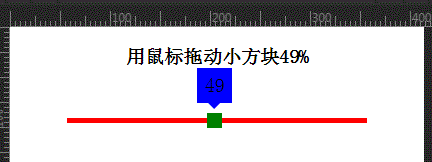
在PC端可以用mousedown来触发一个滑块滑动的效果,但在手机上,貌似无法识别这个事件,但手机上有touchstart事件,可以通过一系列“touch”事件来替代PC端的“mouse”事件。
移动端触屏滑动的效果其实就是图片轮播,在PC的页面上很好实现,绑定click和mouseover等事件来完成。但是在移动设备上,要实现这种轮播的效果,就需要用到核心的touch事件。处理touch事件能跟踪到屏幕滑动的每根手指。
以下是四种touch事件
touchstart: //手指放到屏幕上时触发
touchmove: //手指在屏幕上滑动式触发
touchend: //手指离开屏幕时触发
touchcancel: //系统取消touch事件的时候触发,这个好像比较少用
每个触摸事件被触发后,会生成一个event对象,event对象里额外包括以下三个触摸列表
touches: //当前屏幕上所有手指的列表
targetTouches: //当前dom元素上手指的列表,尽量使用这个代替touches
changedTouches: //涉及当前事件的手指的列表,尽量使用这个代替touches
这些列表里的每次触摸由touch对象组成,touch对象里包含着触摸信息,主要属性如下:
clientX / clientY: //触摸点相对浏览器窗口的位置
pageX / pageY: //触摸点相对于页面的位置
screenX / screenY: //触摸点相对于屏幕的位置
identifier: //touch对象的ID
target: //当前的DOM元素
<!DOCTYPE html>
<html lang="zh-cn"> <head>
<meta http-equiv="Content-Type" content="text/html; charset=utf-8">
<meta name="viewport" content="width=device-width,initial-scale=1,minimum-scale=1,maximum-scale=1,user-scalable=no" />
<title>鼠标拖动小方块</title>
<style type="text/css">
.lineDiv {
position: relative;
height: 5px;
background: red;
width: 300px;
margin: 50px auto;
} .lineDiv .minDiv {
position: absolute;
top: -5px;
left: 0;
width: 15px;
height: 15px;
background: green;
cursor: pointer
} .lineDiv .minDiv .vals {
position: absolute;
font-size: 20px;
top: -45px;
left: -10px;
width: 35px;
height: 35px;
line-height: 35px;
text-align: center;
background: blue;
} .lineDiv .minDiv .vals:after {
content: "";
width: 0px;
height: 0px;
border-top: 6px solid blue;
border-left: 6px solid transparent;
border-right: 6px solid transparent;
border-bottom: 6px solid transparent;
display: block;
margin-left: 11px;
}
</style>
</head> <body>
<center>
<h3>用鼠标拖动小方块<span id="msg">0</span>%</h3>
</center>
<div id="lineDiv" class="lineDiv">
<div id="minDiv" class="minDiv">
<div id="vals" class="vals">0</div>
</div>
</div>
<script>
window.onload = function() { var lineDiv = document.getElementById('lineDiv'); //长线条
var minDiv = document.getElementById('minDiv'); //小方块
var msg = document.getElementById("msg");
var vals = document.getElementById("vals");
var ifBool = false; //判断鼠标是否按下 //鼠标按下方块
minDiv.addEventListener("touchstart", function(e) {
e.stopPropagation();
ifBool = true;
console.log("鼠标按下")
}); //拖动
window.addEventListener("touchmove", function(e) {
console.log("鼠标拖动")
if(ifBool) {
var x = e.touches[0].pageX || e.touches[0].clientX; //鼠标横坐标var x
var lineDiv_left = getPosition(lineDiv).left; //长线条的横坐标
var minDiv_left = x - lineDiv_left; //小方块相对于父元素(长线条)的left值
if(minDiv_left >= lineDiv.offsetWidth - 15) {
minDiv_left = lineDiv.offsetWidth - 15;
}
if(minDiv_left < 0) {
minDiv_left = 0;
}
//设置拖动后小方块的left值
minDiv.style.left = minDiv_left + "px";
msg.innerText = parseInt((minDiv_left / (lineDiv.offsetWidth - 15)) * 100);
vals.innerText = parseInt((minDiv_left / (lineDiv.offsetWidth - 15)) * 100);
}
});
//鼠标松开
window.addEventListener("touchend", function(e) {
console.log("鼠标弹起")
ifBool = false;
});
//获取元素的绝对位置
function getPosition(node) {
var left = node.offsetLeft; //获取元素相对于其父元素的left值var left
var top = node.offsetTop;
current = node.offsetParent; // 取得元素的offsetParent
// 一直循环直到根元素
while(current != null) {
left += current.offsetLeft;
top += current.offsetTop;
current = current.offsetParent;
}
return {
"left": left,
"top": top
};
}
}
</script>
</body> </html>
兼容PC端和移动端:
<!DOCTYPE html>
<html lang="zh-cn"> <head>
<meta http-equiv="Content-Type" content="text/html; charset=utf-8">
<meta name="viewport" content="width=device-width,initial-scale=1,minimum-scale=1,maximum-scale=1,user-scalable=no" />
<title>鼠标拖动小方块</title>
<style type="text/css">
.lineDiv {
position: relative;
height: 5px;
background: red;
width: 300px;
margin: 50px auto;
} .lineDiv .minDiv {
position: absolute;
top: -5px;
left: 0;
width: 15px;
height: 15px;
background: green;
cursor: pointer
} .lineDiv .minDiv .vals {
position: absolute;
font-size: 20px;
top: -45px;
left: -10px;
width: 35px;
height: 35px;
line-height: 35px;
text-align: center;
background: blue;
} .lineDiv .minDiv .vals:after {
content: "";
width: 0px;
height: 0px;
border-top: 6px solid blue;
border-left: 6px solid transparent;
border-right: 6px solid transparent;
border-bottom: 6px solid transparent;
display: block;
margin-left: 11px;
}
</style>
</head> <body>
<center>
<h3>用鼠标拖动小方块<span id="msg">0</span>%</h3>
</center>
<div id="lineDiv" class="lineDiv">
<div id="minDiv" class="minDiv">
<div id="vals" class="vals">0</div>
</div>
</div>
<script>
window.onload = function() { var lineDiv = document.getElementById('lineDiv'); //长线条
var minDiv = document.getElementById('minDiv'); //小方块
var msg = document.getElementById("msg");
var vals = document.getElementById("vals");
var ifBool = false; //判断鼠标是否按下
//事件
var start = function(e) {
e.stopPropagation();
ifBool = true;
console.log("鼠标按下")
}
var move = function(e) {
console.log("鼠标拖动")
if(ifBool) {
if(!e.touches) { //兼容移动端
var x = e.clientX;
} else { //兼容PC端
var x = e.touches[0].pageX;
}
//var x = e.touches[0].pageX || e.clientX; //鼠标横坐标var x
var lineDiv_left = getPosition(lineDiv).left; //长线条的横坐标
var minDiv_left = x - lineDiv_left; //小方块相对于父元素(长线条)的left值
if(minDiv_left >= lineDiv.offsetWidth - 15) {
minDiv_left = lineDiv.offsetWidth - 15;
}
if(minDiv_left < 0) {
minDiv_left = 0;
}
//设置拖动后小方块的left值
minDiv.style.left = minDiv_left + "px";
msg.innerText = parseInt((minDiv_left / (lineDiv.offsetWidth - 15)) * 100);
vals.innerText = parseInt((minDiv_left / (lineDiv.offsetWidth - 15)) * 100);
}
}
var end = function(e) {
console.log("鼠标弹起")
ifBool = false;
}
//鼠标按下方块
minDiv.addEventListener("touchstart", start);
minDiv.addEventListener("mousedown", start);
//拖动
window.addEventListener("touchmove", move);
window.addEventListener("mousemove", move);
//鼠标松开
window.addEventListener("touchend", end);
window.addEventListener("mouseup", end);
//获取元素的绝对位置
function getPosition(node) {
var left = node.offsetLeft; //获取元素相对于其父元素的left值var left
var top = node.offsetTop;
current = node.offsetParent; // 取得元素的offsetParent
// 一直循环直到根元素
while(current != null) {
left += current.offsetLeft;
top += current.offsetTop;
current = current.offsetParent;
}
return {
"left": left,
"top": top
};
}
}
</script>
</body> </html>
手把手教你做一个原生js拖动滑块【兼容PC和移动端】的更多相关文章
- R数据分析:跟随top期刊手把手教你做一个临床预测模型
临床预测模型也是大家比较感兴趣的,今天就带着大家看一篇临床预测模型的文章,并且用一个例子给大家过一遍做法. 这篇文章来自护理领域顶级期刊的文章,文章名在下面 Ballesta-Castillejos ...
- Vue+ElementUI: 手把手教你做一个audio组件
目的 本项目的目的是教你如何实现一个简单的音乐播放器(这并不难) 本项目并不是一个可以用于生产环境的element播放器,所以并没有考虑太多的兼容性问题 本项目不是ElementUI的一个音频插件,只 ...
- 手把手教你做一个Shell命令窗口
这是一个类似于win下面的cmd打开后的窗口,可以跨平台使用,可以在win和linux下面同时使用,主要功能如下: 首先我们需要把这些功能的目录写出来,通过写一个死循环,让其每次回车之后都可以保持同样 ...
- Android应用系列:手把手教你做一个小米通讯录(附图附源码)
前言 最近心血来潮,突然想搞点仿制品玩玩,很不幸小米成为我苦逼的第一个试验品.既然雷布斯的MIUI挺受欢迎的(本人就是其的屌丝用户),所以就拿其中的一些小功能做一些小demo来玩玩.小米的通讯录大家估 ...
- netty系列之:小白福利!手把手教你做一个简单的代理服务器
目录 简介 代理和反向代理 netty实现代理的原理 实战 总结 简介 爱因斯坦说过:所有的伟大,都产生于简单的细节中.netty为我们提供了如此强大的eventloop.channel通过对这些简单 ...
- 自己封装的一个原生JS拖动方法。
代码: function drag(t,p){ var point = p || null, target = t || null, resultX = 0, resultY = 0; (!point ...
- 手把手教你做一个python+matplotlib的炫酷的数据可视化动图
1.效果图 2.注意: 上述资料是虚拟的,为了学习制作动图,构建的. 仅供学习, 不是真实数据,请别误传. 当自己需要对真实数据进行可视化时,可进行适当修改. 3.代码: #第1步:导出模块,固定 i ...
- PWA入门:手把手教你制作一个PWA应用
摘要: PWA图文教程 原文:PWA入门:手把手教你制作一个PWA应用 作者:MudOnTire Fundebug经授权转载,版权归原作者所有. 简介 Web前端的同学是否想过学习app开发,以弥补自 ...
- 只有20行Javascript代码!手把手教你写一个页面模板引擎
http://www.toobug.net/article/how_to_design_front_end_template_engine.html http://barretlee.com/webs ...
随机推荐
- Guidelines for accessing OneDrive from an app
Guidelines for accessing OneDrive from an app https://msdn.microsoft.com/en-us/library/windows/apps/ ...
- 12个Linux进程管理命令介绍(转)
12个Linux进程管理命令介绍 [日期:2015-06-02] 来源:Linux中国 作者:Linux [字体:大 中 小] 执行中的程序在称作进程.当程序以可执行文件存放在存储中,并且运行的 ...
- java的数据类型的转换
一:java的数据类型转换除布尔类型boolean(不能转换)有两种:<一> 自动转换: <二> 强制转换 <一>.自动转换:就是将小的数据类型自动转换成大的数据类 ...
- js创建对象的方法
1. 使用Object构造函数来创建一个对象,下面代码创建了一个person对象,并用两种方式打印出了Name的属性值. var person = new Object(); person.name= ...
- Fragment要点复习
做系统时间久了,应用层的很多东西都忘了,但是基础还是得巩固,下面对fragment相关的知识点简单整理一下. 一.fragment的引入 fragment是从Android3.0(API level ...
- isee - 创建项目 - 1
1.在本地web目录下创建一个新项目 D:\web> composer create-project laravel/laravel isee --prefer-dist 2.在vhosts.c ...
- javascript中常用操作字符串的几种方法charAt()、indexOf()、slice()、substr()
一.charAt(index) 返回一个字符串某一个索引的字符. 语法:str.charAt(index); var str='我是中国人'; console.log(str.charAt(3));/ ...
- Windows环境下使用Clover四叶草引导双硬盘安装OSX 10.11.5原版镜像
作为一个穷逼大学生,想搞iOS开发 买不起Mac只能鼓捣鼓捣黑苹果啦........ 之前我的电脑通过变色龙引导的方式装了个OSX10.10和win8.1双系统,因为自学的是Swift语言之前装的OS ...
- form表单回车提交
当form中只有一个input[type="text"](其他的表单元素可以随意有)的输入框时候,当input[type="text"]获得焦点的时候,无论表单 ...
- chrome 问题
1.chrome表单自动填充去掉input黄色背景解决方案 http://blog.csdn.net/wangxiaohui6687/article/details/10149579 2.chrome ...
